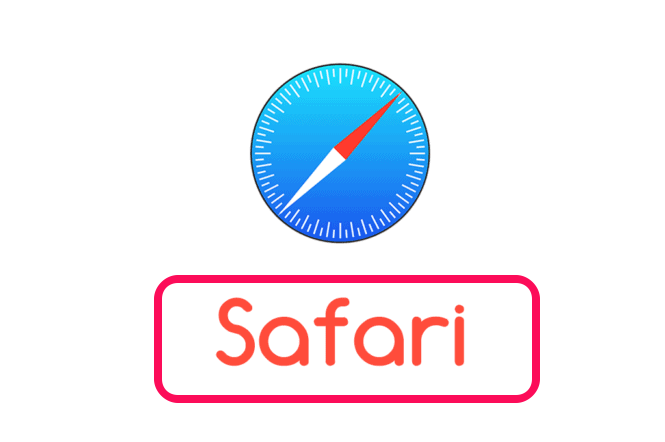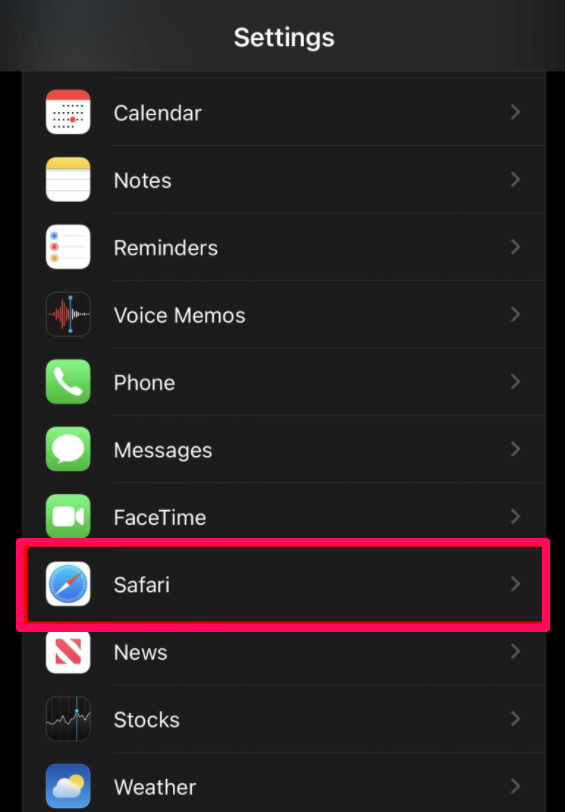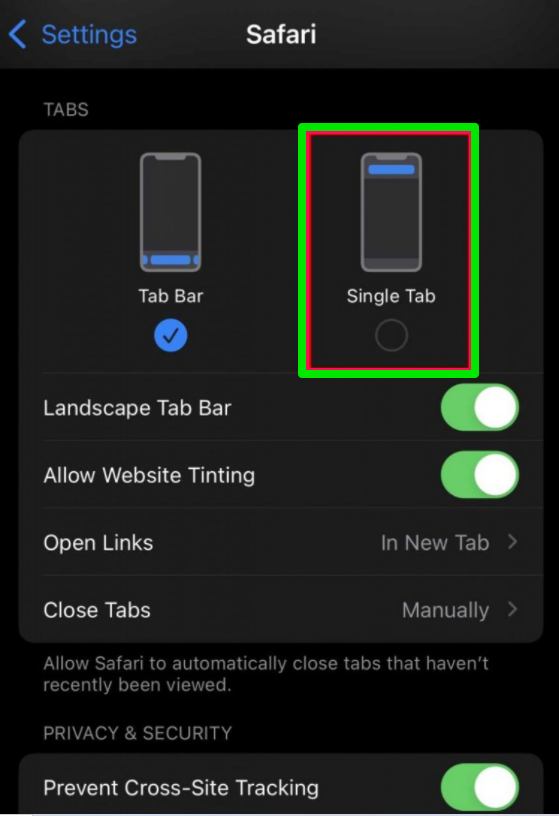Apple မှ နောက်ဆုံးထွက် iOS 15 ဗားရှင်းတွင် စနစ်အတွက်သာမက အက်ပ်များအတွက်ပါ လုပ်ဆောင်ချက်အသစ်များစွာပါရှိသည်။ Safari ဝဘ်ဘရောက်ဆာသည် ပြန်လည်မွမ်းမံထားသော အသုံးပြုသူမျက်နှာပြင်အပါအဝင် အင်္ဂါရပ်များစွာကို လက်ခံရရှိထားသည်။
ဒီဇိုင်းအသစ်၏ တစ်စိတ်တစ်ပိုင်းအနေဖြင့်၊ လိပ်စာဘား သို့မဟုတ် ရှာဖွေမှုဘားကို စခရင်၏ထိပ်မှ စခရင်အောက်ခြေသို့ ရွှေ့ထားသည်။ အထူးသဖြင့် သင်ဟာ ခေတ်ဟောင်းနည်းလမ်းကို ကျင့်သုံးနေတယ်ဆိုရင် ဒါကို လူတိုင်းက မပျော်ရွှင်ကြပါဘူး။
အကယ်၍ သင်သည် ထိုသူများထဲမှ တစ်ဦးဖြစ်ပြီး လိပ်စာဘား၏ ယခင်အင်တာဖေ့စ်ကို ဝင်ရောက်ရန် နည်းလမ်းရှာနေပါက သင်သည် မှန်ကန်သောနေရာ၌ ရှိနေပါသည်။ ဤလမ်းညွှန်တွင်၊ သင့် iPhone ရှိ Safari တွင် လိပ်စာဘား သို့မဟုတ် ရှာဖွေမှုဘား၏ တည်နေရာကို အောက်ခြေမှ စခရင်ထိပ်အထိ ပြောင်းလဲရန် မတူညီသော နည်းလမ်းနှစ်ခုကို ပြသပါမည်။
1. နည်းလမ်း
ဤနည်းလမ်းသည် အလွန်ရိုးရှင်းပြီး လွယ်ကူပြီး ကလစ်အနည်းငယ်ဖြင့် လိပ်စာဘားတည်နေရာကို ပြောင်းလဲရန် အသုံးပြုနိုင်သည်။ ဤသည်မှာ အဆင့်ဆင့်လမ်းညွှန်ချက်တစ်ခုဖြစ်သည်။
အဆင့် 1: သင့် Apple iPhone ရှိ Safari အက်ပ်ကို ပင်မစခရင် သို့မဟုတ် အက်ပ်ဒစ်ဂျစ်တိုက်မှ ဖွင့်ပါ။
အဆင့် 2: မည်သည့်ဝဘ်ဆိုဒ်ကိုမဆို သွားပြီး အောက်ခြေရှာဖွေမှုဘားမှ နှိပ်ပါ။ “aA” (စာသား) ခလုတ်သည် သင့်စခရင်ပေါ်တွင် မီနူးအပြည့်အစုံကို ဖွင့်ပေးသည်။
အဆင့် 3: ပွင့်လာသော မီနူးမှ “အပေါ်ဆုံးလိပ်စာဘားကိုပြသပါ” ရွေးချယ်မှုကို ရွေးပါ။
သင်ထိုသို့ပြုလုပ်ပြီးသည်နှင့်၊ ပြောင်းလဲမှုသည် ချက်ချင်းဖြစ်လာမည်ဖြစ်ပြီး၊ မျက်နှာပြင်၏ထိပ်တွင် ရှာဖွေမှုဘား သို့မဟုတ် ခေါင်းစဉ်ကို သင်တွေ့ရပါမည်။
ဒုတိယနည်းလမ်း
ဤနည်းလမ်းဖြင့်၊ ကျွန်ုပ်တို့သည် Settings အက်ပ်မှ Safari ဝဘ်ဘရောက်ဆာရှိ လိပ်စာဘားတည်နေရာကို ပြောင်းလဲသွားမည်ဖြစ်သည်။
အဆင့် 1: app တစ်ခုဖွင့်ပါ ပင်မစာမျက်နှာ သို့မဟုတ် အက်ပ်ဒစ်ဂျစ်တိုက်မှ သင့် iPhone ရှိ ဆက်တင်များ။
အဆင့် 2: စာရင်းကို ရွှေ့ပြီး “Safari” ရွေးချယ်မှုကို နှိပ်ပါ။
အဆင့် 3: ထို့နောက်၊ Tabs ကဏ္ဍသို့သွား၍ ထိုနေရာမှ၊ စခရင်ပေါ်ရှိ Single Tab ကိုနှိပ်ပါ။
အင်း ဒါပဲ။ Tab Bar မှ Single Tab သို့ပြောင်းခြင်းသည် စခရင်၏အောက်ခြေမှ စခရင်၏အပေါ်ဘက်သို့ ခေါင်းစဉ်/ရှာဖွေရေးဘား၏ အနေအထားကို ပြောင်းပေးမည်ဖြစ်သည်။
iOS 15 ပါသော Safari ၏နောက်ထပ်အဓိကအင်္ဂါရပ်မှာ iPhone တွင် extensions များကိုထည့်သွင်းရန်ပံ့ပိုးမှုဖြစ်သည်။ မကြာမီတွင် iOS 15 နှင့်အထက်ရှိသော Apple iPhone တွင် Safari extensions များကို ထည့်သွင်းနည်း အဆင့်ဆင့်လမ်းညွှန်ချက်ကို မကြာမီတင်တော့မည်ဖြစ်သည်။